Reuniões Teams: Novos recursos incluem anotações colaborativas, otimização para Mac e mais
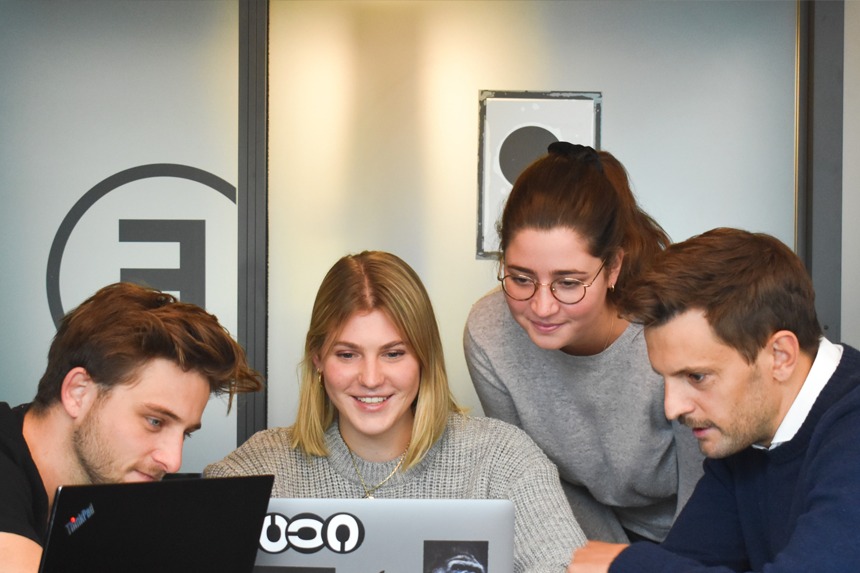
O Microsoft Teams anunciou bastante novidades neste mês de Outubro/2022. Agora, há a disponibilidade de fazer anotações colaborativas em reuniões, Parent Connection para educadores, tradução inteligente no bate-papo em dispositivos móveis, entre outros recursos.
Além disso, o Teams foi otimizado para dispositivos Mac, melhorando o desempenho do App de modo significativo. Confira todas as novas funcionalidades para:
- Desempenho do Teams
- Reuniões
- Ligações
- Dispositivos
- Bate-papo e Colaboração
- Power Platform e desenvolvimento personalizado
- Gestão
- Educação
- Linha de frente
Desempenho Teams
Otimização para Apple silicon
O aplicativo Teams agora está otimizado para computadores Mac com Apple Silicon. Isso impulsiona significativamente o desempenho, garante o uso eficiente dos recursos no dispositivo e traz uma melhor experiência, mesmo quando vários monitores de alta resolução são utilizados durante as chamadas ou reuniões.
Reuniões
Cameo no PowerPoint Live
O Cameo é uma nova experiência do PowerPoint que integra perfeitamente o feed da câmera do Teams na apresentação, permitindo que você personalize como e onde deseja aparecer em seus slides, além de oferecer recomendações de layout para uma visualização ideal. Quando for a hora de criar uma apresentação, use o PowerPoint Live in Teams para esta experiência remota imersiva.
Anotações colaborativas em reuniões
Alimentadas pelo Microsoft Whiteboard, as anotações colaborativas permitem que todos façam suas anotações na tela compartilhada em uma reunião do Teams. Enquanto compartilha sua tela em uma reunião, selecione Iniciar anotação. Você pode adicionar notas, formas, texto e reações para se expressar. É uma nova e poderosa maneira de colaborar em tempo real para coletar feedback e revisar conteúdo.
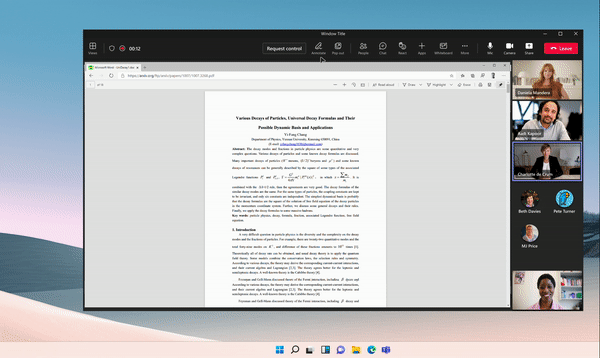
Interpretação da Linguagem
Esta funcionalidade permite que os intérpretes de idiomas traduzam o que o apresentador diz para outro idioma em tempo real sem interromper o fluxo e entrega das mensagens. Isso permite reuniões mais inclusivas, para que os participantes que não falam a mesma língua possam colaborar totalmente uns com os outros.
Modo Juntos para todos na reunião
O modo Juntos faz com que os participantes da reunião virtual sintam como se estivessem juntos na mesma sala. Agora, os organizadores e apresentadores podem selecionar o recurso para que todos tenham a mesma visualização.
5 Dicas Para Fazer Reuniões On-Line Seguras E Eficazes Com O Microsoft Teams
Membros do canal – Breakout Rooms
Anteriormente, apenas os convidados para uma reunião podiam ser atribuídos a uma sala separada, chamada Breakout Rooms Teams. Como organizador, agora você pode pré-atribuir membros de equipe a diferentes sessões de breakout.
Transcrição criada automaticamente durante as gravações
Agora você pode criar transcrições de reuniões automaticamente durante as gravações das reuniões. Se os administradores de TI ativarem transcrições e o organizador da reunião definir a opção Gravar reunião automaticamente, a transcrição começará quando a reunião começar. Também é possível iniciar uma transcrição e visualiza-las após as reuniões no Teams no iOS e Android.
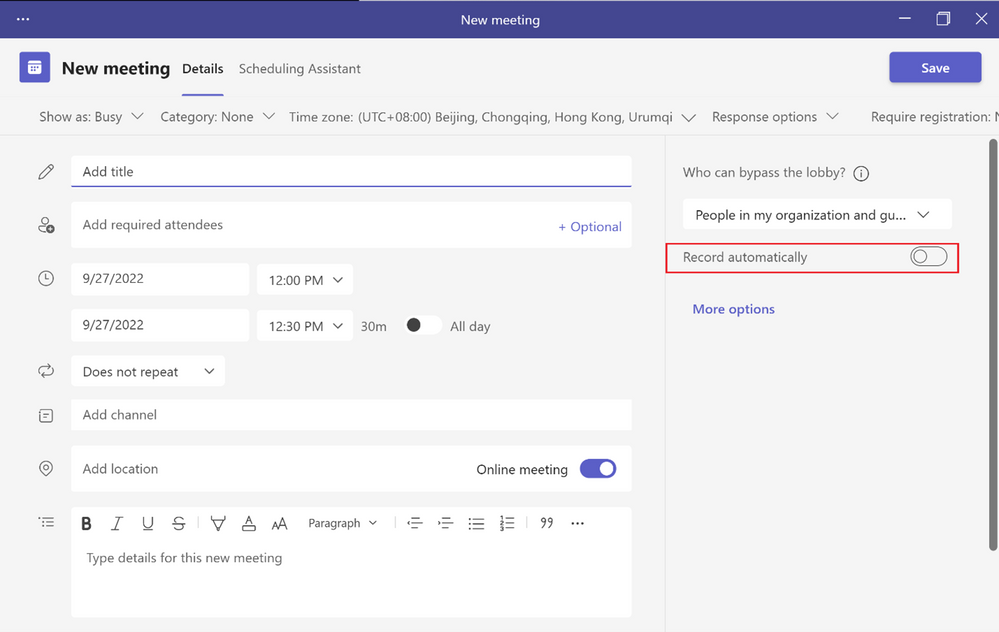
Enquetes para priorizar ou reordenar itens para decisões eficazes
A classificação é uma maneira útil de priorizar e impulsionar o consenso sobre tópicos, por exemplo, projetos, soluções ou até mesmo restaurantes. Responda a uma enquete clicando na seta para cima ou para baixo ou arrastando e soltando uma seleção. Se você ativou o compartilhamento, todos poderão ver os resultados atualizados à medida que eles chegam.
Melhorias de usabilidade nas notificações em reunião
As notificações na reunião foram simplificadas e atualizadas para serem menos invasivas. As notificações aparecem no centro superior da tela de reunião e as notificações se acumulam umas sobre as outras à medida que novas aparecem. Isso oferece uma experiência visual mais limpa. Além de você também poder colocar alertas repetidos em modo soneca.
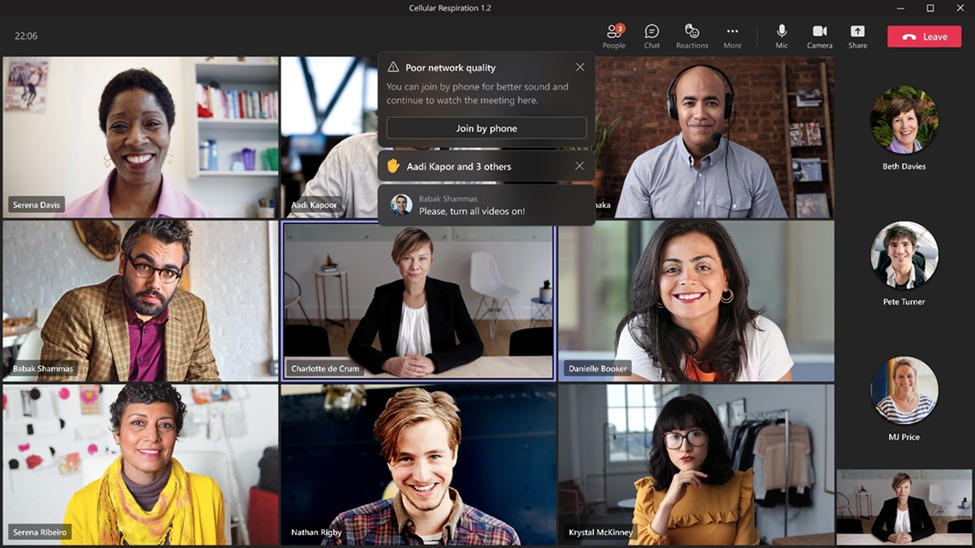
Mensagens informativas em reuniões para iOS e Android
O arquivo com as notificações das mensagens em reunião permite visualiza-las, recolhe-las e limpa-las com um toque no seu dispositivo móvel.
Desconecte-se em todos os seus dispositivos
Quando você participa de uma reunião do Teams usando dispositivos pessoais, você normalmente deseja se desconectar de todos os dispositivos logados. Com apenas um clique, agora é possível sair – em todos os seus devices.
Desfoque e efeitos de fundo – Citrix e VMWare
Os efeitos de desfoque de fundo agora estão disponíveis para infraestrutura de desktop virtual (VDI) no Citrix e VMWare. Você pode tornar suas reuniões mais personalizadas e evitar distrações inesperadas aplicando efeitos de fundo. Selecione uma das imagens disponíveis ou escolha o desfoque.
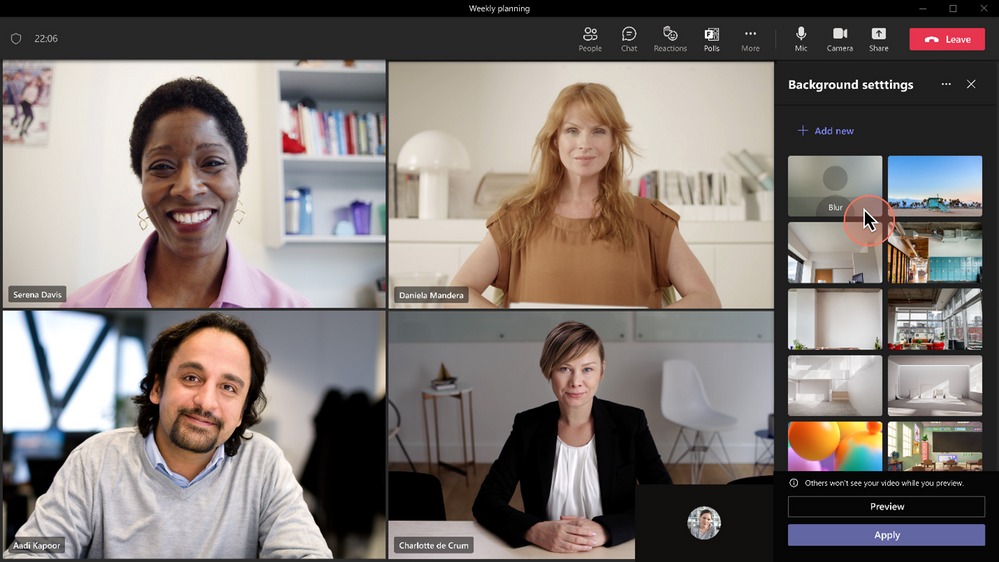
Suporte HID para VMware
Este recurso suporta Dispositivos de Interface Humana (HID) no Teams na infraestrutura de desktop virtual (VDI) para VMware. O dispositivo HID funcionará automaticamente no VDI sem configuração adicional.
Converta um formulário/questionário Word/PDF para Microsoft Forms com um clique
Economize tempo convertendo suas pesquisas ou questionários existentes do Microsoft Word ou PDF em Microsoft Forms. Basta fazer o upload de um documento PDF ou Word diretamente no Microsoft Forms e continuar editando até que você esteja pronto para coletar respostas.
Ligações
Música de espera para transferência de chamadas
A música em espera está disponível para chamadas colocadas em espera para uma transferência de chamada. A música é a padrão fornecida pela Microsoft ou pode ser personalizada pelos administradores.
Conformidade – Gravação em Atendimento
As organizações que são obrigadas por um órgão regulatório a registrar, armazenar e processar comunicações por meio de reuniões e chamadas on-line, com base em uma política administrativa, podem permanecer em conformidade integrando soluções de registro de conformidade com o Teams.
Se você estiver habilitado, agora terá como mídia inicial – tons ocupados, status de retorno e saudações IVR (resposta de voz interativa) com opções de menu – quando fizer uma chamada de saída e fornecer o seu status.
Bloquear chamadas VoIP de usuários Teams fora da sua empresa
Reduza as interrupções enquanto estiver no fluxo de trabalho, bloqueando as chamadas recebidas. Anteriormente, você só podia bloquear chamadas recebidas de números de telefone específicos. Agora você pode bloquear chamadas VoIP (Voice over Internet Protocol) de entrada de usuários do Teams fora da sua organização.
Dispositivos
Atualização da experiência de primeira fila
A experiência da primeira fila para o Teams Rooms em dispositivos Windows foi atualizada para maximizar o espaço de conteúdo, reduzindo o vídeo e a altura da barra superior e alterando o padrão para um painel em telas mais estreitas que 21:9. As alturas de vídeo podem ser personalizadas via XML entre pequeno, médio (padrão) e grande.
Modo de exibição única
Em monitores mais estreitos que 21:9, o número padrão de painéis será um. A altura padrão da galeria se tornará menor para maximizar o tamanho do conteúdo. O painel direito estará aberto para bate-papo por padrão. Para telas 21:9 ou proporção mais ampla, o número padrão de painéis permanecerá dois como antes. A altura da galeria também será reduzida para maximizar o tamanho do conteúdo.
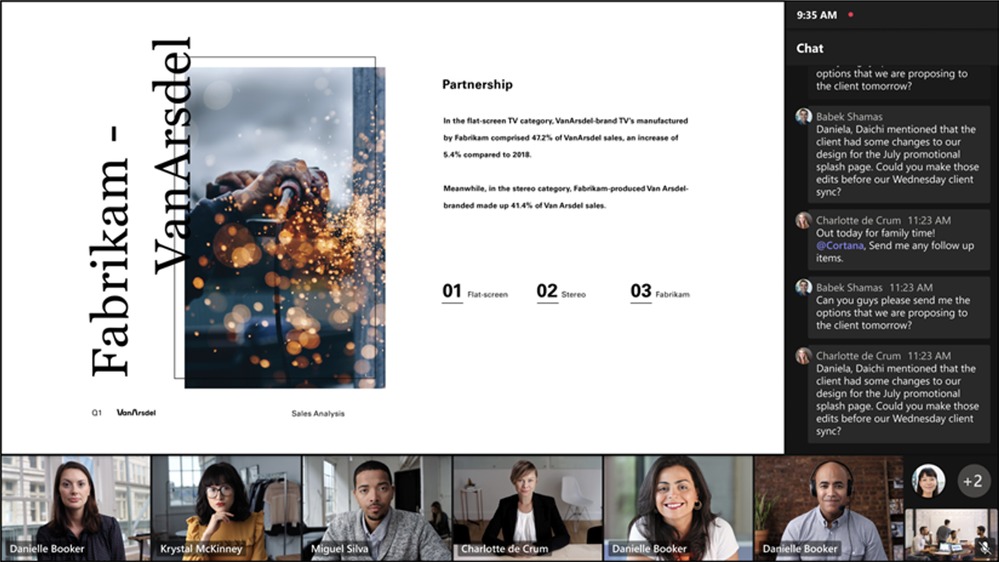
Modo de exibição dupla
O número padrão de painéis em telas duplas frontais da sala permanece dois. A altura padrão da galeria foi reduzida, a fim de maximizar o tamanho do conteúdo.
Participe de uma reunião usando um ID
Você pode participar de uma reunião do Teams diretamente de um Teams Rooms no dispositivo Windows usando um ID de reunião e senha, semelhante ao recurso da área de trabalho.
Esta funcionalidade pode ser encontrada na tela inicial sob a opção de menu. Selecione Participar com um ID para inserir o ID da reunião e a senha do Teams fornecida no convite do calendário.
18 telas com exibição dupla
As salas do Teams em dispositivos Windows com telas duplas front of room agora podem exibir até 18 participantes de vídeo (3×3 em cada tela) sempre que não houver conteúdo sendo compartilhado. Isso permite uma experiência de videoconferência mais inclusiva e mais participantes visíveis ao mesmo tempo.
9 participantes de vídeo podem ser fixados em uma tela com mais 9 visíveis na segunda tela quando o conteúdo não está sendo compartilhado. Para reuniões com mais de 18 participantes, o modo Together e os layouts de galerias grandes continuarão a suportar até 50 participantes.
Silenciar/desativar o status de mudo no vídeo
Um indicador de status mudo para a sala mostra se o som está silenciado para a reunião. O ícone mudo normalmente aparece no canto inferior direito da frente da sala na tela do Teams Rooms em dispositivos Windows para alertar os participantes da reunião na sala sobre o estado mudo da sala.
Controle de supressão de ruído na sala
Os participantes da reunião na sala agora podem controlar a supressão de ruído em um Teams Rooms no dispositivo Windows. Você pode ajustar os níveis de ruído diretamente no console do Teams Rooms para suportar vários cenários. Os controles na sala correspondem aos da área de trabalho do Teams.
Atualização de aba de compartilhamento
A aba de compartilhamento agora tem uma interface do usuário mais simples para melhorar a usabilidade. Ao destacar a opção de compartilhamento selecionada, você verá uma descrição de cada opção de compartilhamento e um botão que permite confirmar sua seleção. Assim, esta experiência no dispositivo Windows ficou mais intuitiva.
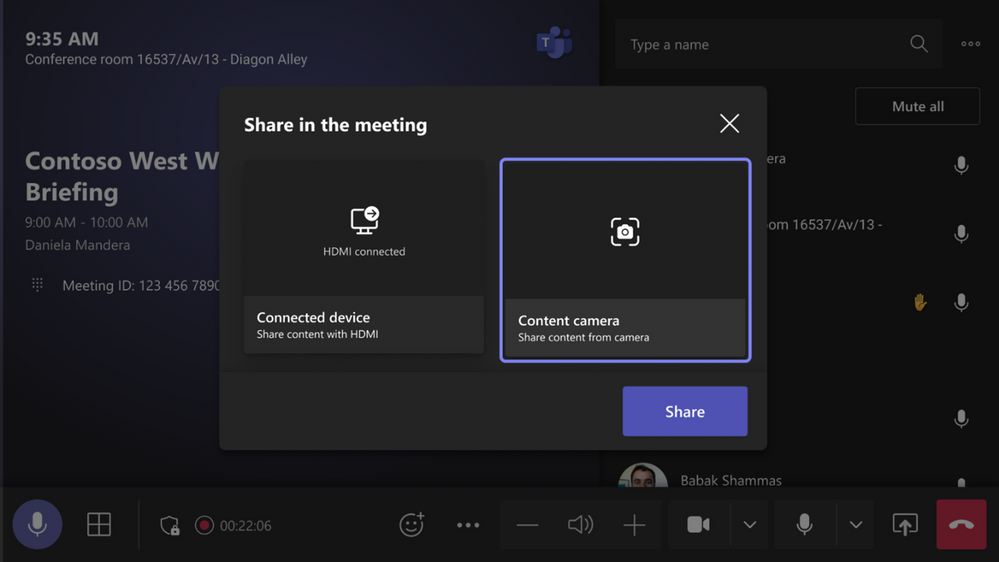
Fixe e oculte vídeo – Teams Rooms para Windows
Agora você pode fixar ou ocultar o vídeo da sala na tela frontal em dispositivos Windows. Selecione a sala na lista no console e Pin para mim ou Ocultar para mim.
Desative a divisão da galeria utilizando configuração XML
Para evitar que a galeria seja dividida em várias telas quando o conteúdo não está sendo compartilhado, os administradores de TI agora podem desativar a divisão de galeria via XML para Teams Rooms em dispositivos Windows.
Bate-papo e Colaboração
Escolha o local de download preferido para seus arquivos
Agora você pode selecionar o local de download padrão onde deseja que os arquivos baixados sejam salvos. Sua configuração será apenas para arquivos baixados no App desktop. Na web, a configuração de download continuará no navegador.
Tradução inteligente de mensagens de bate-papo no Teams para iOS e Android
Quando você recebe uma mensagem no Teams que não está no seu idioma, o Teams pergunta se o texto deve ser traduzido. Por exemplo, se você fala inglês e receber uma mensagem em francês, o Teams detectará a diferença de idioma.
Power Platform e desenvolvimento personalizado
Apps Teams para Chamadas VoIP Telefônicas
As Chamadas VoIP por Telefone do Teams suportam todas as funcionalidades familiares dos aplicativos de reunião – abas, bots, diálogo e estágio da reunião. Aproveite a mesma experiência com as chamadas VoIP por telefone do Teams.
Apps Teams – Instant Meeting
Você pode desfrutar do aplicativo do Teams em reuniões instantâneas – elas suportam todas as funcionalidades familiares – abas, bots, diálogo – quando iniciadas a partir do Calendário.
Gestão
Personalização do Dashboard no Admin do Teams
Os administradores agora podem personalizar o painel central de administração do Teams com informações relevantes. Basta arrastar e soltar novos cartões (widgets) no painel. Reposicione-os na página ou remova os que você não precisa.
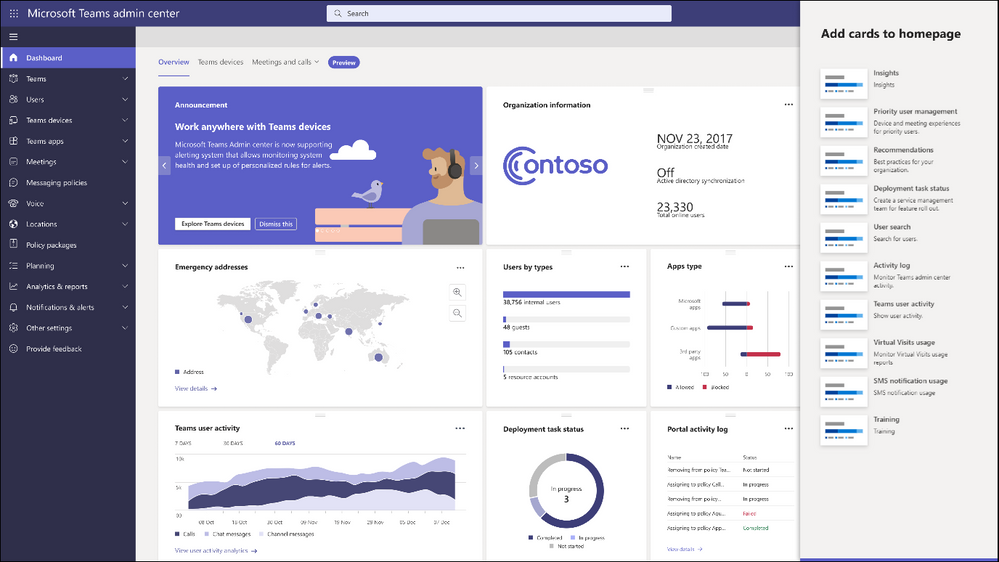
Configuração de solicitação do usuário para sistemas externos (redirecionamento URL)
Como administrador do Teams, agora você pode personalizar as instruções que alguém recebe quando solicita o uso de um aplicativo bloqueado e configurar sistemas de solicitação externos. É possível fornecer um URL que abre em um navegador quando os usuários clicam no botão ‘Solicitar’ para obter acesso a um aplicativo, por exemplo, um sistema de tickets de suporte de TI, páginas de educação do usuário ou páginas de política corporativa.
Propagação de políticas no Activity Log
O log de atividades aprimorado agora exibe informações mais detalhadas sobre as políticas, nome da atividade, nome do grupo, tipo de política, nome da política, enviado por, tempo enviado, tempo de conclusão, usuários afetados e status geral. As informações detalhadas fornecem mais clareza e compreensão sobre estas atribuições, em mais de 20 usuários, atribuição de política de grupo e remoção de política de grupo.
Educação
Parent Connection
Com o Parent Connection, os educadores podem iniciar um bate-papo no Teams com os tutores dos alunos (informações fornecidas pela School Data Sync) com um único clique. Em vez da conferência de pais e professores duas vezes por ano ou e-mails esporádicos, educadores e responsáveis podem ter conversas mais interativas através do bate-papo para gerenciar e acompanhar o progresso dos alunos.
Integração de aplicativos LTI com Schoology LMS
A integração do Sistema de Gerenciamento de Aprendizagem (LMS) da Schoology com o Teams fornece aos professores e alunos uma maneira fácil de criar, acessar e colaborar usando reuniões do Teams dentro do Schoology LMS.
- Os professores podem compartilhar áudio, vídeo, slides e bate-papo em tempo real
- Os professores podem realizar audio e videoconferências ao vivo com até 250 participantes
- Escolas e organizações podem oferecer uma experiência de aprendizagem de alta qualidade para alunos remotos.
O aplicativo Teams Meeting pode ser instalado para cursos e grupos a partir do Schoology App Center. Alternativamente, os administradores do sistema podem instalar o aplicativo para todos.
Integração LMS Brightspace (D2L) com Microsoft 365
A Microsoft fez uma parceria com o Brightspace (D2L) LMS para oferecer experiências de aprendizado integradas mais perfeitas. Os educadores podem criar uma equipe para seu curso Brightspace usando as informações da lista usando o Teams Classes LTI. O Teams Meeting LTI capacita educadores e alunos a acessar, agendar e gerenciar reuniões dentro do Brightspace LMS.
Página inicial para classes em Educação
Com a página inicial, educadores e alunos têm um local centralizado personalizável para anúncios, recursos, próximas tarefas, arquivos de aula e reuniões para sua turma específica.
Ative uma aula de dentro do app Teams Classes LTI no Sistema de Gerenciamento de Aprendizagem (LMS)
Agora os educadores podem ativar uma aula a partir do aplicativo Teams Classes LTI sem sair do LMS. A ativação é intuitiva e fácil de descobrir. Um banner de notificação destaca classes que não foram ativadas.
Veja gravações de vídeo e relatórios de presença dentro do LMS
Professores e alunos podem acessar gravações de vídeo e relatórios de presença diretamente em seu LMS. O recurso está disponível em todos os Sistemas de Gerenciamento de Aprendizagem que incorporam o aplicativo Teams Meeting LTI.
Teste cronometrado
Use um teste digital cronometrado em vez de caneta e papel para economizar tempo e aumentar a consistência. Um professor define o cronômetro para um teste que dá a todos os alunos as mesmas restrições, mas permite que eles façam em sua própria programação. Os alunos aprendem gerenciamento de tempo e a experiência é justa e consistente para todos.
Trabalhadores da linha de frente
Microsoft Teams em escala para trabalhadores da linha de frente
Implante uma grande força de trabalho a linha de frente em menos tempo. Como administrador do Teams, você pode implantar até 500 equipes e adicionar 25 usuários por equipe usando um comando PowerShell e 2 arquivos csv. Você também pode adicionar e remover membros de equipes existentes em escala.
Filtros adicionais adicionados à lista de Aprovações
Dentro do aplicativo Aprovações, você pode usar filtros adicionais nas listas de aprovação. Por exemplo, você pode filtrar o status de aprovação ou a palavra-chave no título para encontrar a aprovação certa mais rapidamente.
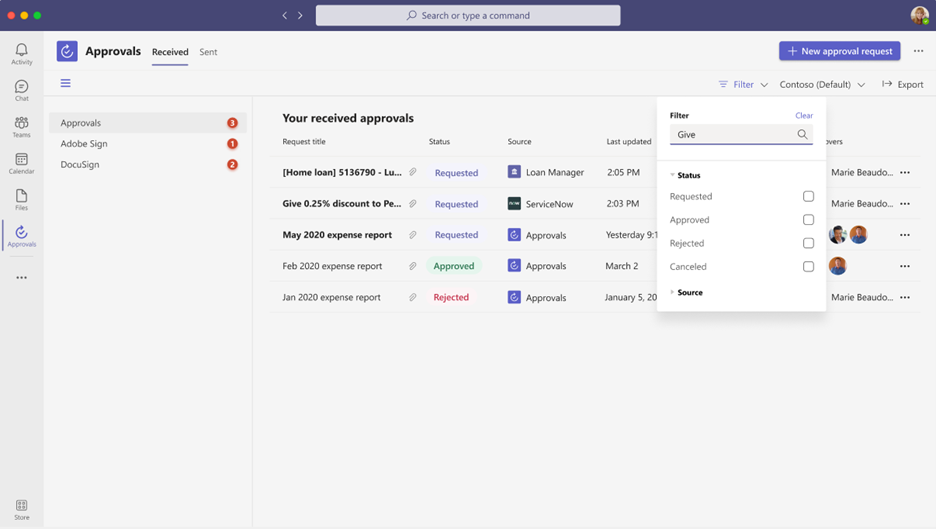
Agora que você já sabe de todas essas funcionalidades extras, não deixe de considerar a plataforma na sua empresa. Fale com a Maximiza e saiba mais sobre soluções de comunicação integrada. Entre em contato conosco hoje mesmo!
Fonte: Tech Community Microsoft


